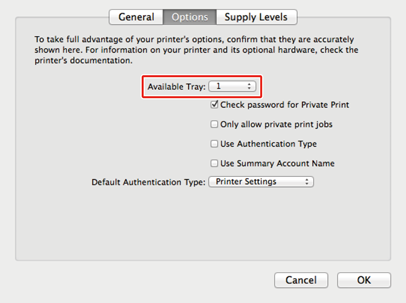Cuando se instala la unidad de bandeja adicional, asegúrese de ajustar el número de bandejas después de instalar el controlador de la impresora.
Para más información sobre cómo instalar el controlador de la impresora, consulte "Instalación de un controlador y de un software en un ordenador".
Nota
-
Para seguir este procedimiento, debe iniciar sesión en un ordenador como administrador.
-
Si su Mac OS se aplica a las condiciones siguientes, la información acerca de la opción instalada se obtiene automáticamente, no se requiere ajustar el controlador de la impresora.
- Cuando el equipo opcional está instalado antes de instalar el controlador de la impresora
- Cuando la máquina está conectada a una red a través de Bonjour
- Cuando la máquina está conectada a través de interfaz USB
Ajuste la (s) bandeja(s) adicional(es) al controlador de impresora PCL para Windows
-
Haga clic en [Inicio] y después seleccione [Dispositivos e impresoras].
-
Haga clic derecho en [OKI MC563 (OKI MC563)] y, a continuación, seleccione [OKI MC563 PCL6 (OKI MC563 PCL6)] en [Printer properties (Características de la impresora)].
-
Seleccione la ficha [Opciones de dispositivo].
-
Introduzca el número total de bandejas y haga clic en [OK].
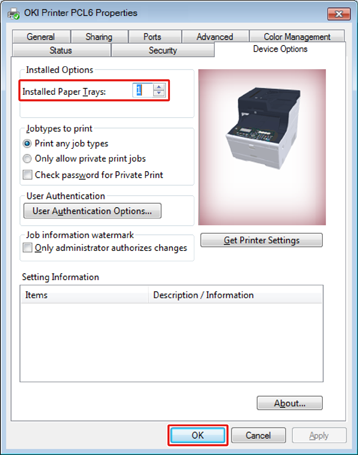
Memo
Si se utiliza una conexión de red TCP/IP, haga clic en [Get Printer Settings (Obtener la configuración de la impresora)] para fijar el número de bandejas automáticamente.
Configuración de bandeja(s) adicional(es) en el controlador de impresora de Windows PS
-
Haga clic en [Inicio] y después seleccione [Dispositivos e impresoras].
-
Haga clic derecho en [OKI MC563 (OKI MC563)] y, a continuación, seleccione [OKI MC563 PS (OKI MC563 PS)] en [Printer properties (Características de la impresora)].
-
Seleccione la ficha [Device Settings].
-
Seleccione [Get installed options automatically] para las [Installable Options] y a continuación haga clic en [Setup].
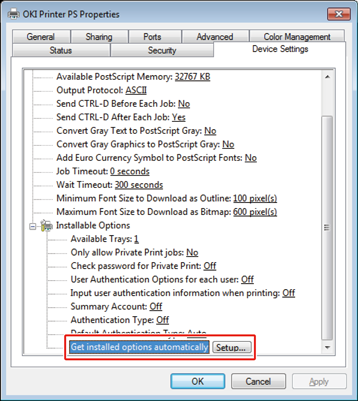
Memo
Cuando se use una conexión USB, seleccione el número total de bandejas para [Bandejas disponibles] en [Opciones instalables].
-
Haga clic en [ACEPTAR].
Configuración de bandeja(s) adicional(es) en el controlador de la impresora de Mac OS X
-
Seleccione [Preferencias del sistema] desde el menú de Apple.
-
Haga clic en [Printers & Scanners (Impresoras y escáneres)].
-
Seleccione la máquina y a continuación haga clic en [Opciones y suministros].
-
Seleccione la ficha [Options (Opciones)].
-
Seleccione el número total de bandejas para [Bandeja disponible] y haga clic en [OK].